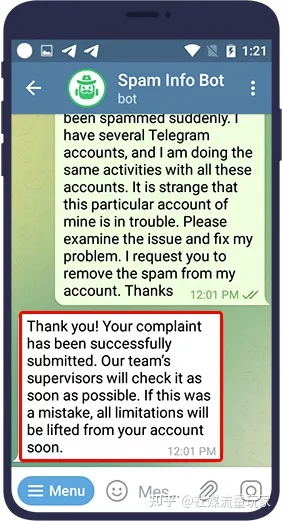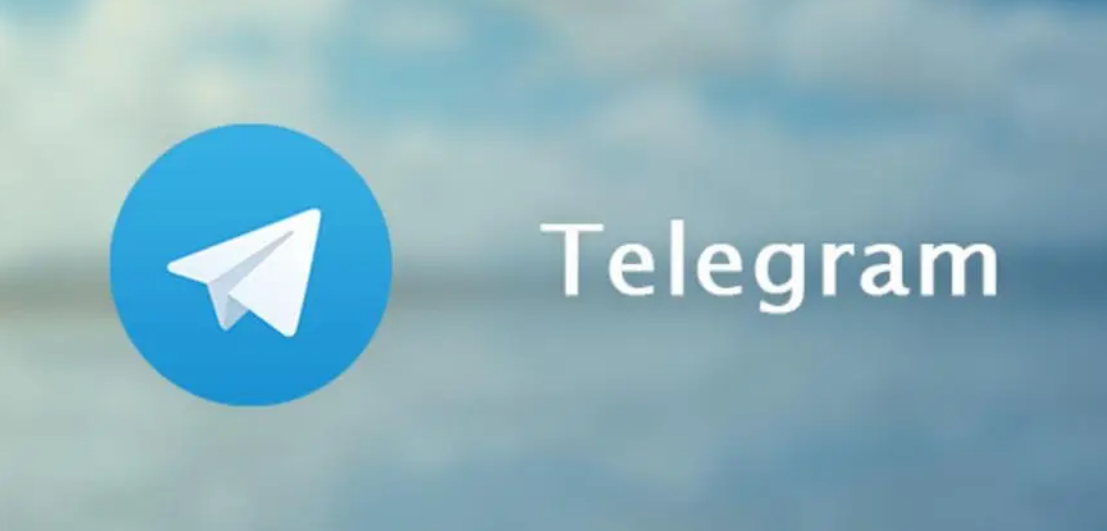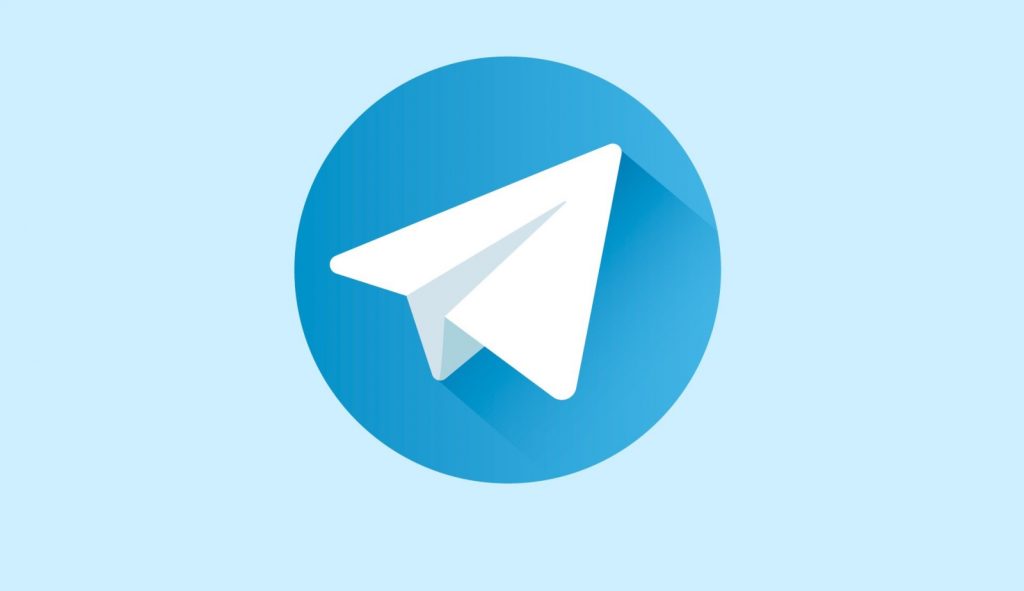如何下载Telegram中的文件?
在Telegram中下载文件,首先在聊天中找到您想下载的文件。点击文件预览,然后选择下载图标或链接开始下载。文件通常会保存到您设备的默认下载文件夹或Telegram指定的文件夹中。确保您有稳定的网络连接以顺利完成下载过程。
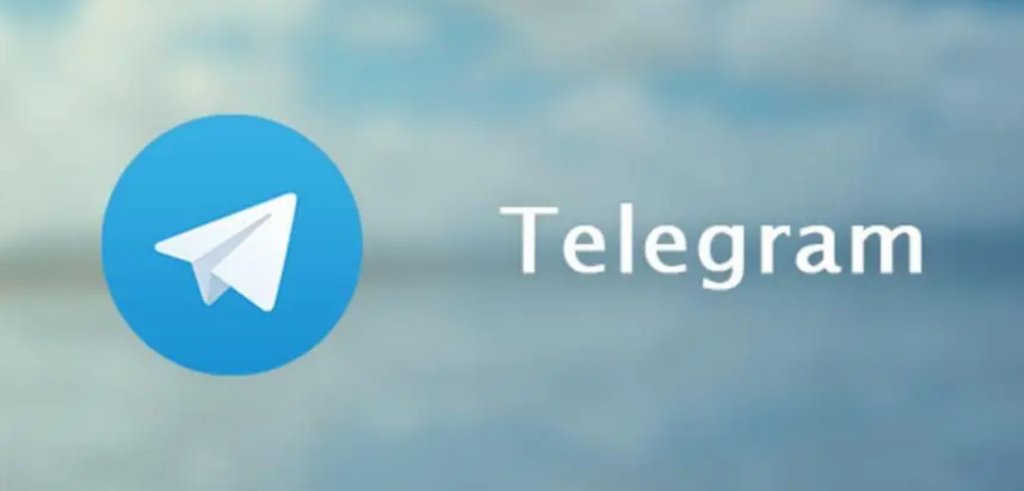
Telegram文件下载指南
注册和登录Telegram
为了在Telegram中下载文件,首先必须创建一个Telegram账号。这一过程非常简单,适用于所有新用户。开始之前,请确保您的设备已经安装了Telegram应用,无论是在智能手机、平板电脑还是电脑上,Telegram都提供了兼容的应用程序。
- 下载并安装Telegram应用:访问App Store或Google Play,搜索“Telegram”,然后选择下载并安装应用程序。
- 启动应用并注册账号:打开Telegram应用后,系统会提示您输入手机号码。这一步骤用于验证用户的身份,并作为您的Telegram账号的基础。
- 验证手机号码:输入手机号码后,Telegram会发送一个短信验证码到该号码。接收到验证码后,在应用中输入以完成验证。
- 设置用户信息:验证通过后,您可以设置用户名和个人资料照片。这有助于您的联系人识别您,并且在Telegram社区中更容易与他人互动。
完成这些步骤后,您就成功创建了Telegram账号,并可以开始使用其丰富的功能,包括文件下载。
理解Telegram文件类型
Telegram是一个功能丰富的通讯应用,支持各种类型文件的发送和接收,包括但不限于文本文件、图片、视频、音频文件以及压缩包。了解Telegram支持的文件类型对于有效管理您的文件下载非常重要。
- 文本文件:用户可以发送和接收PDF、Word文档等格式的文件。这对于工作和学习中分享文档非常有用。
- 多媒体文件:包括图片和视频文件,Telegram支持各种常见的格式,如JPEG、PNG、MP4等。这使得分享生活瞬间和工作成果变得轻而易举。
- 音频文件:除了常规的音乐文件格式(如MP3)之外,Telegram还允许发送语音消息,非常适合需要快速沟通的场景。
- 压缩文件:Telegram用户可以发送ZIP、RAR等格式的压缩文件,便于批量传输多个文件或文件夹。
了解这些文件类型及其用途可以帮助您更好地在Telegram中接收和管理文件,确保您能够高效地下载所需内容。
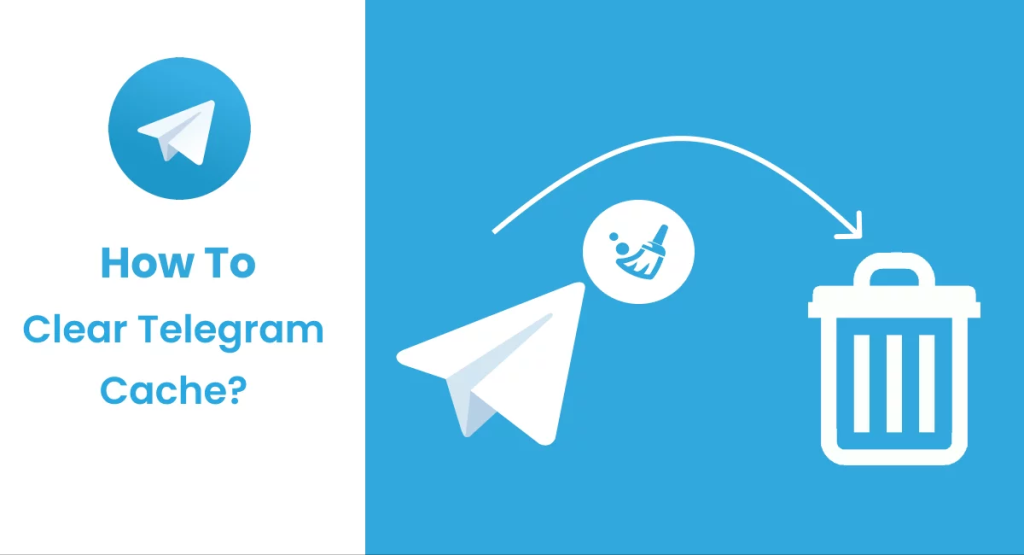
步骤指导:如何下载文件
在Telegram中下载文件是一个简单直接的过程,以下是详细的步骤说明,旨在帮助用户顺利下载所需的文件:
- 寻找文件:首先,在Telegram的聊天窗口中找到您想要下载的文件。文件可能是直接发送给您的,或者分享在一个群组或频道内。
- 开始下载:一旦找到文件,点击文件预览。大多数情况下,Telegram会显示一个下载图标或下载按钮。点击这个图标或按钮,下载过程就会开始。对于大文件,Telegram可能会提示您确认下载,因为这可能会消耗较多的数据。
- 检查下载进度:文件开始下载后,Telegram会显示下载进度。您可以在聊天窗口或通知栏中看到进度条,了解下载进度。
- 访问下载的文件:下载完成后,文件将保存到您设备的默认下载文件夹中,或者是您在Telegram设置中指定的位置。您可以通过设备的文件管理器或Telegram应用内的“下载”部分访问这些文件。
提升Telegram下载效率
提升Telegram下载效率可以显著改善您在使用这个平台时的体验。无论您是需要下载大量文件,还是希望加快单个文件的下载速度,下面提到的技巧都能帮助您更高效地管理和执行下载任务。
使用下载管理器
下载管理器是一种专门设计用来加速和管理文件下载的软件。通过使用下载管理器,您可以获得更快的下载速度,并且在下载过程中享有更多的控制权。这在下载大文件或多个文件时尤其有用。
- 加速下载:下载管理器通过同时从多个源获取文件的不同部分来加速下载过程,这种技术被称为多线程下载。
- 恢复中断的下载:如果下载过程中出现了中断,下载管理器可以从中断的地方重新开始,而不是从头开始。
- 安排下载任务:大多数下载管理器允许您安排下载任务,在网络使用较少的时候自动开始下载,从而优化带宽使用。
在选择下载管理器时,请确保它与您的操作系统兼容,并检查是否有Telegram的集成插件或扩展。
批量下载工具的应用
当您需要从Telegram下载大量文件时,批量下载工具就显得非常有用。这些工具允许您一次性选择多个文件进行下载,节省了大量的时间和努力。
- 选择合适的工具:市面上有许多批量下载工具,一些专为Telegram设计。选择时,考虑其兼容性、易用性以及安全性。
- 配置下载偏好:在使用批量下载工具之前,您可能需要配置一些下载偏好设置,如下载文件夹的位置、同时下载的文件数等。
- 注意安全性:在使用任何第三方工具时,特别是涉及到您的个人数据和文件下载的工具,安全性是非常重要的。确保来源可靠,避免使用可能包含恶意软件的工具。
优化Telegram下载设置
Telegram本身提供了一些可以优化下载体验的设置选项。通过调整这些设置,您可以使下载过程更加符合您的需求。
- 自动下载设置:在Telegram设置中,您可以选择在何种网络条件下自动下载媒体文件,例如仅在Wi-Fi下自动下载,以避免消耗移动数据。
- 下载路径:某些版本的Telegram允许用户更改默认的下载路径。如果您的设备支持,将下载路径设置为外部存储可以释放设备内部存储空间。
- 清理缓存:定期清理Telegram的缓存可以释放存储空间,保持应用运行流畅。在“设置”菜单中,查找“数据和存储”选项,清理旧文件和缓存数据。
利用Telegram Web下载文件
Telegram Web提供了一个便捷的方式,允许用户通过网页浏览器访问和使用Telegram,包括文件下载功能。这意味着用户可以在没有手机或桌面应用的情况下,直接在电脑上使用Telegram的核心功能。以下是如何高效利用Telegram Web下载文件,以及这一平台的一些特定优势和管理下载文件的技巧。
通过Telegram Web下载文件
使用Telegram Web下载文件是一个直观且简单的过程,类似于在移动或桌面应用上的体验。以下步骤将指导您完成整个过程:
- 访问Telegram Web:在您的网页浏览器中,访问Telegram Web。您需要输入您的电话号码来登录账户。
- 定位文件:在对话中找到您想要下载的文件。Telegram Web允许您搜索特定的对话内容,包括文件和链接。
- 下载文件:点击您想要下载的文件。Telegram Web会显示一个预览,通常会有一个“下载”按钮或链接。点击此按钮,文件将开始下载到您的电脑上。
- 检查下载:下载的文件将保存到您的浏览器默认的下载文件夹中,除非您在浏览器设置中指定了另一个位置。
Telegram Web的特定优势
尽管Telegram的桌面和移动应用提供了丰富的功能,但Telegram Web也有其独特的优势:
- 无需安装:使用Telegram Web,您不需要下载或安装任何软件。这在使用公共或共享电脑时特别方便。
- 即时访问:Telegram Web提供了快速且即时的访问方式,使得在不同设备之间切换变得无缝。
- 节省空间:对于存储空间有限的设备,使用基于网页的Telegram可以避免额外的应用安装,从而节省空间。
管理Telegram Web下载的文件
管理通过Telegram Web下载的文件,可以确保您的下载保持组织有序,且易于访问:
- 自定义下载路径:大多数浏览器允许您更改下载文件的默认保存位置。通过在浏览器设置中指定一个特定的下载文件夹,您可以轻松管理所有通过Telegram Web下载的文件。
- 使用文件管理器:下载完成后,使用电脑的文件管理器(例如Windows资源管理器或macOS的Finder)来组织和管理文件。您可以创建文件夹来分类不同类型的下载,比如“Telegram文档”、“Telegram图片”等。
- 备份重要文件:定期备份通过Telegram Web下载的文件至外部硬盘或云存储服务,以防数据丢失。
其他Blog
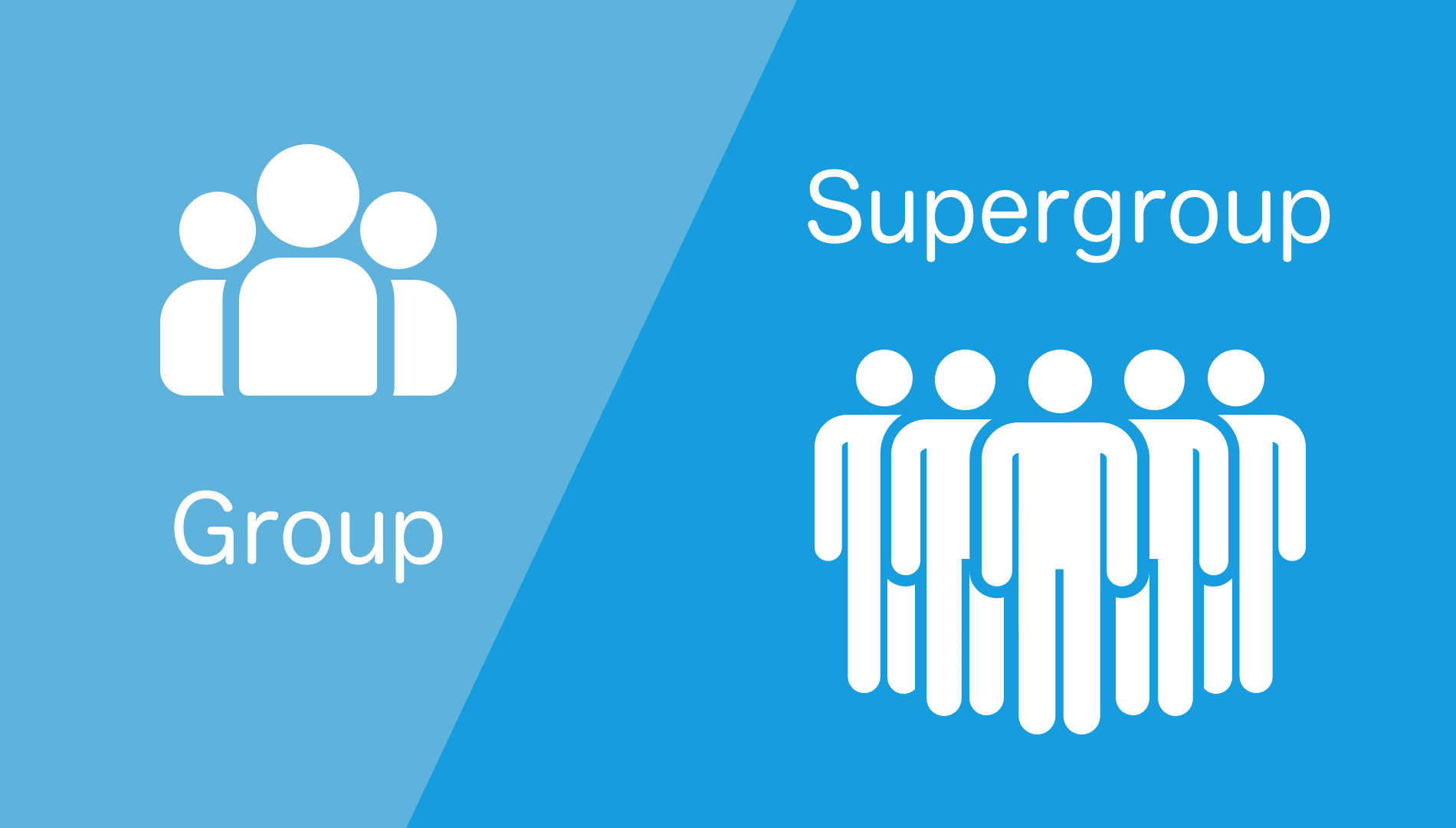
Telegram怎么添加账户?

2023解决telegram只能给双向联系人发送信息

Telegram国内可以注册吗?